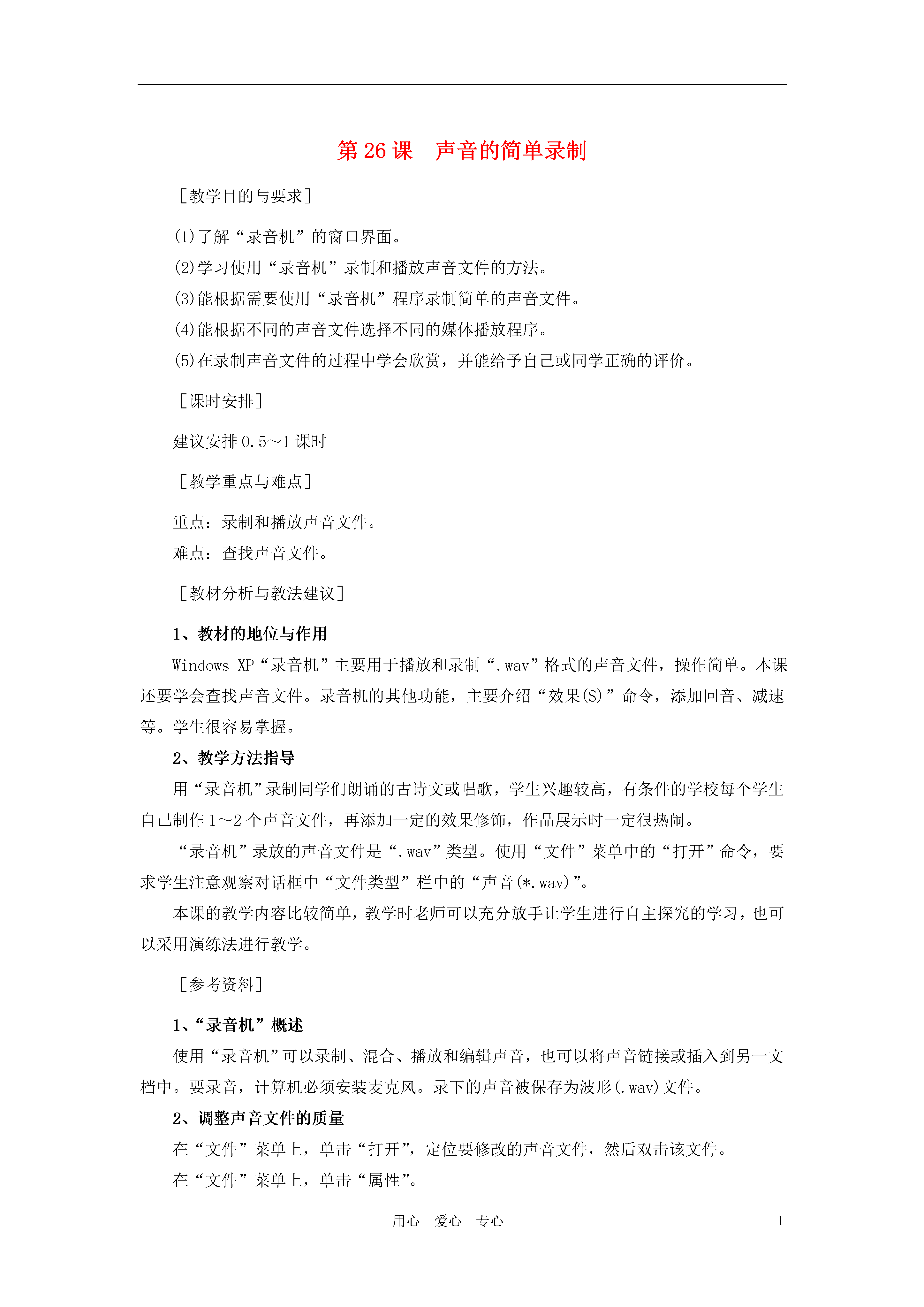



如果您无法下载资料,请参考说明:
1、部分资料下载需要金币,请确保您的账户上有足够的金币
2、已购买过的文档,再次下载不重复扣费
3、资料包下载后请先用软件解压,在使用对应软件打开
1用心爱心专心第26课声音的简单录制[教学目的与要求](1)了解“录音机”的窗口界面。(2)学习使用“录音机”录制和播放声音文件的方法。(3)能根据需要使用“录音机”程序录制简单的声音文件。(4)能根据不同的声音文件选择不同的媒体播放程序。(5)在录制声音文件的过程中学会欣赏,并能给予自己或同学正确的评价。[课时安排]建议安排0.5~1课时[教学重点与难点]重点:录制和播放声音文件。难点:查找声音文件。[教材分析与教法建议]1、教材的地位与作用WindowsXP“录音机”主要用于播放和录制“.wav”格式的声音文件,操作简单。本课还要学会查找声音文件。录音机的其他功能,主要介绍“效果(S)”命令,添加回音、减速等。学生很容易掌握。2、教学方法指导用“录音机”录制同学们朗诵的古诗文或唱歌,学生兴趣较高,有条件的学校每个学生自己制作1~2个声音文件,再添加一定的效果修饰,作品展示时一定很热闹。“录音机”录放的声音文件是“.wav”类型。使用“文件”菜单中的“打开”命令,要求学生注意观察对话框中“文件类型”栏中的“声音(*.wav)”。本课的教学内容比较简单,教学时老师可以充分放手让学生进行自主探究的学习,也可以采用演练法进行教学。[参考资料]1、“录音机”概述使用“录音机”可以录制、混合、播放和编辑声音,也可以将声音链接或插入到另一文档中。要录音,计算机必须安装麦克风。录下的声音被保存为波形(.wav)文件。2、调整声音文件的质量在“文件”菜单上,单击“打开”,定位要修改的声音文件,然后双击该文件。在“文件”菜单上,单击“属性”。在“格式转换”下,单击所需的格式。单击“立即转换”。指定所需的格式和属性,然后单击“确定”按钮。注意:不能编辑压缩的声音文件。更改压缩声音文件的格式可以将文件改变为可编辑的未压缩文件。可以将声音质量更改为[无题]、CD音质、收音或电话质量。CD音质、收音和电话质量具有预定义格式和属性(例如,采样频率和信道数量)。而且,如果选定“[无题]”声音质量,就能够指定格式及属性。3、更改声音文件的速度在“文件”菜单上,单击“打开”,定位要修改的声音文件,然后双击该文件。在“效果”菜单上单击“加速(按100%)”或者“减速”。注意:增加声音文件的速度使其更快地播放,但同时也会使声音失真。例如,如果加快播放包含语音的声音文件,则语音的音调会更高,速度会更快。只能更改未压缩声音文件的播放速度。如果在“录音机”程序中未发现绿线,说明该声音文件是压缩文件,必须先调整其音质,才能对其进行修改。[参考教案][课题]第26课声音的简单录制[教学目的与要求]1、知识与技能(1)了解“录音机”的窗口界面。(2)学习使用“录音机”录制和播放声音文件的方法。2、过程与方法(1)能根据需要使用“录音机”程序录制简单的声音文件。(2)能根据不同的声音文件选择不同的媒体播放程序。3、情感态度与价值观在录制声音文件的过程中学会欣赏,并能给予自己或同学正确的评价。[教学重点与难点]录制和播放声音文件;查找声音文件。[教学方法与手段]范例讲解结合学生自学。[教学准备]录制好的声音范例文件。[教学过程]一、导入计算机的功能很多,不但可以打字,画画,还可以用来录音呢!下面是老师自录的“江雪”古诗朗诵,你们想听一听吗?师播放“江雪”,学生欣赏。引入课题:第26课声音的简单录制。二、新授1、打开“录音机”师:“录音机”是“附件”“娱乐”中的一个程序,你能像打开“画图”程序一样打开它吗?生尝试操作。学生演示。师介绍“录音机”窗口各部分名称。学生互相介绍“录音机”窗口各部分名称。2、播放声音师示范讲解:在“录音机”窗口中单击“文件(F)”菜单中的“打开(O)”命令,弹出“打开”对话框。“录音机”打开的默认文件类型是扩展名为“.wav”的声音文件,单击“搜寻(I)”框右侧的小箭头,再依次打开C盘、“Windows”和“Media”文件夹;单击“Media”文件夹中的声音文件“Logoff.wav”,再单击“打开(O)”按钮。单击“录音机”窗口中的“播放”按钮,播放打开的声音文件。用同样的方法可以播放其他的声音文件。生:尝试练习。生:交流做法。师生小结并板书:播放声音:“文件”—“打开”—选定声音文件—“播放”按钮。生上机练习打开“D:\小问号\江雪.wav”文件。3、录制声音师示范讲解:准备好麦克风,单击“文件(F)”菜单中的“新建(N)”命令,再单击“录音”按钮,就可以录音了。录音完毕,单击“停止”按钮,停止录音。单击“播放”按钮,欣赏刚刚录制的声音文件。单击“文件(F)”菜单中的“另存为(A)”命令

斌斌****公主
 实名认证
实名认证
 内容提供者
内容提供者
最近下载


















